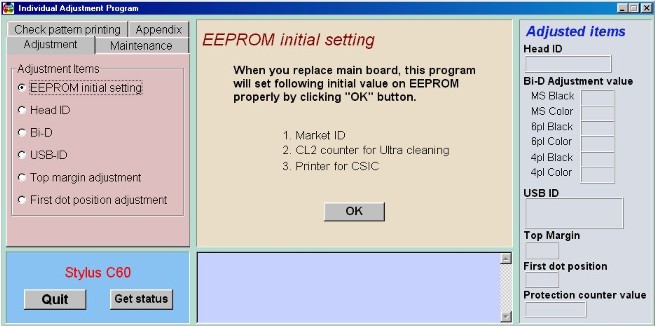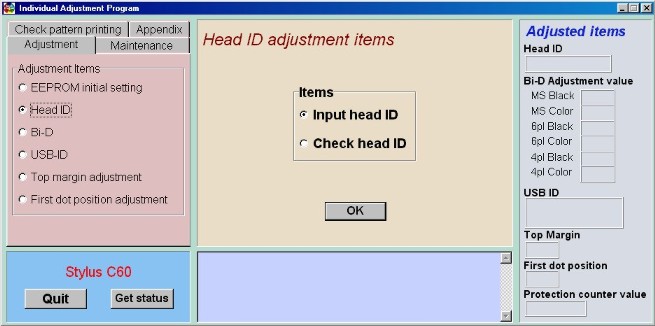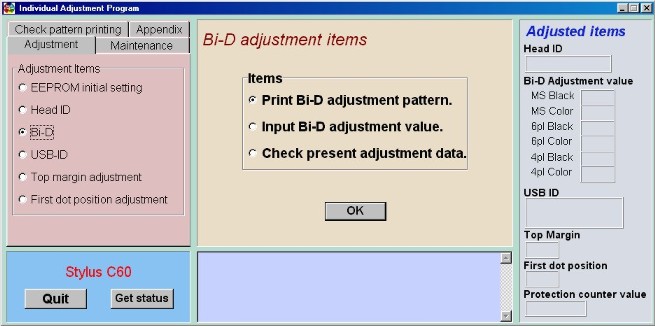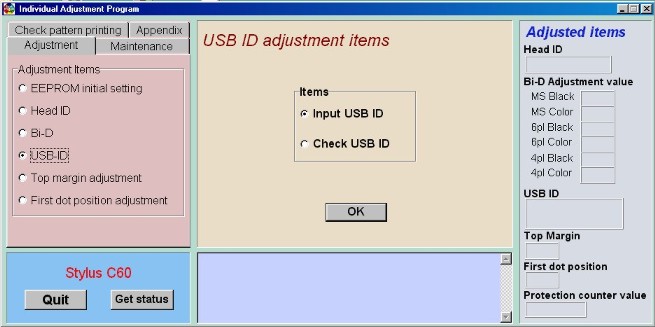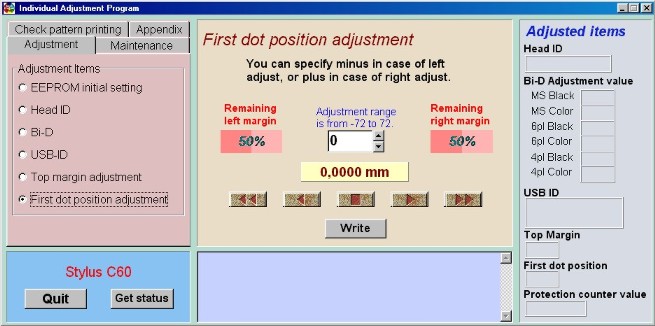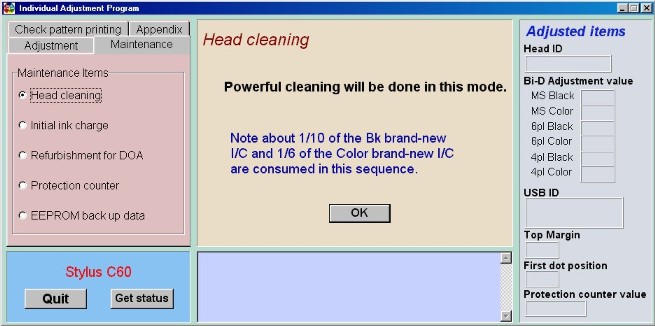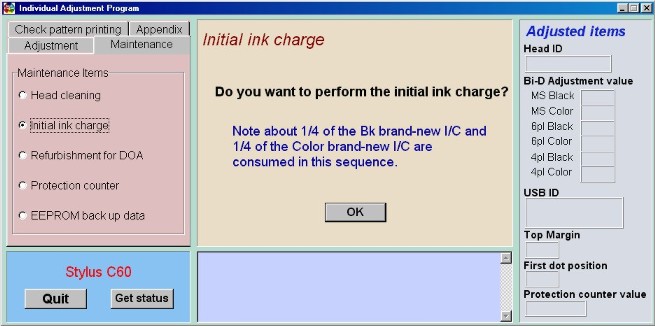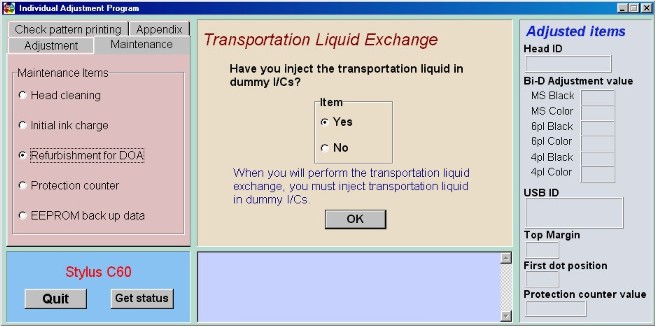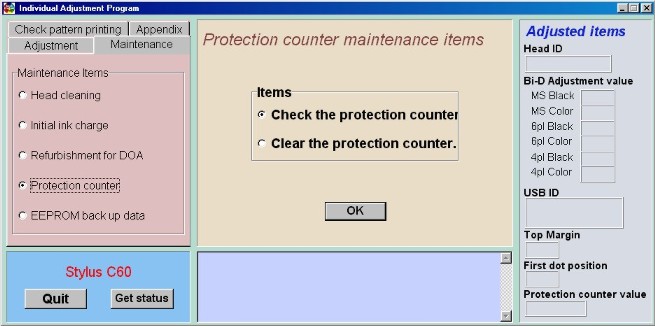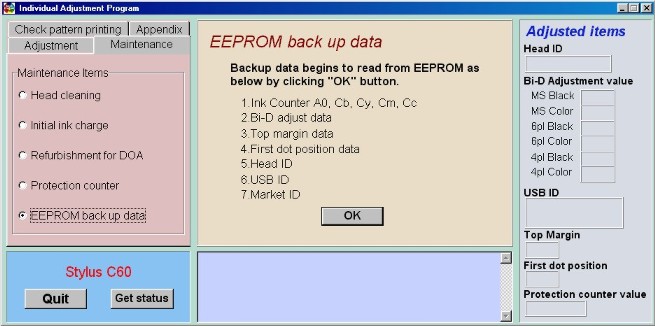Инструкция по пользованию сервисной программы для сброса «памперса» на примере принтера Epson R290.
Через определенное количество использованных чернил при печати и прочистках принтер через статус монитор выдаст сообщение о том, что «некоторые детали внутри принтера выработали свой ресурс и необходимо обратиться в сервисный центр». При этом принтер блокируется и печать далее невозможна. На принтере попеременно мигают 2 красных индикатора — чернила и бумага.
В этом случае можно действительно обратиться в СЦ, а можно сбросить программную блокировку принтера самостоятельно с помощью универсальной сервисной утилиты SSCLG (об этом много написано в нашем форуме) либо с помощью фирменной сервисной программы.
Здесь мы подробно опишем порядок действий на русском языке — чего нажимать, а чего не нажимать.
1. Нужно скачать программу (например отсюда).
2. Сохранить на компьютере и распаковать архив.
3. Изменить дату на своем компьютере на 10 апреля 2008 года. Для этого кликните 2 раза на часах в нижнем правом углу экрана и измените дату в открывшемся окошке. Нажмите ПРИМЕНИТЬ и ОК.
4. Запустите AdjProg.exe файл – кликните по нему 2 раза. Должно появиться окно, в котором нужно нажать ACCEPT.
5. После этого появится новое окно, в котором нужно выбрать Particular adjustment mode.
6. В новом появившемся окошке нужно выбрать Waste ink pad counter (счетчик отработанных чернил).
7. Снова появится новое окно. Нажмите CHECK для проверки значений счетчиков.
8. Для сброса значений поставьте 2 галочки и нажмите INITIALIZATION.
9. Появится сообщение. Нажмите ОК.
10. Процесс сброса длится несколько секунд и выглядит следующим образом.
11. Для окончания процедуры сброса необходимо будет выключить принтер для того, чтобы эти значения сохранились. После выключения принтера появится сообщение о том, что счетчик успешно сброшен.
Включите принтер и проверьте значения счетчиков.
Методика сброса в сервисных программах для других моделей принтеров аналогична описанной выше.
Источник http://resetters.com
Просмотров: 58088
На чтение 6 мин Просмотров 1.6к. Опубликовано 23.01.2021
Через определенное количество использованных чернил при печати и прочистках принтер через статус монитор выдаст сообщение о том, что «некоторые детали внутри принтера выработали свой ресурс и необходимо обратиться в сервисный центр». При этом принтер блокируется и печать далее невозможна. На принтере попеременно мигают 2 красных индикатора — чернила и бумага.
В этом случае можно действительно обратиться в СЦ, а можно сбросить программную блокировку принтера самостоятельно с помощью универсальной сервисной утилиты SSCLG (об этом много написано в нашем форуме) либо с помощью фирменной сервисной программы.
Здесь мы подробно опишем порядок действий на русском языке — чего нажимать, а чего не нажимать.
1. Нужно скачать программу (например отсюда).
2. Сохранить на компьютере и распаковать архив.
3. Изменить дату на своем компьютере на 10 апреля 2008 года. Для этого кликните 2 раза на часах в нижнем правом углу экрана и измените дату в открывшемся окошке. Нажмите ПРИМЕНИТЬ и ОК.
4. Запустите AdjProg.exe файл – кликните по нему 2 раза. Должно появиться окно, в котором нужно нажать ACCEPT.
5. После этого появится новое окно, в котором нужно выбрать Particular adjustment mode.
6. В новом появившемся окошке нужно выбрать Waste ink pad counter (счетчик отработанных чернил).
7. Снова появится новое окно. Нажмите CHECK для проверки значений счетчиков.
8. Для сброса значений поставьте 2 галочки и нажмите INITIALIZATION.
9. Появится сообщение. Нажмите ОК.
10. Процесс сброса длится несколько секунд и выглядит следующим образом.
11. Для окончания процедуры сброса необходимо будет выключить принтер для того, чтобы эти значения сохранились. После выключения принтера появится сообщение о том, что счетчик успешно сброшен.
Включите принтер и проверьте значения счетчиков.
Методика сброса в сервисных программах для других моделей принтеров аналогична описанной выше.
Приветствую Вас, дорогие друзья.
Описанный способ сброса памперса подходит для моделей Epson Home Expression XP-30, Epson XP-33, Epson XP-101, Epson XP-102, Epson XP-103, Epson XP-104, Epson XP-105, Epson XP-106, Epson XP-107, Epson XP-201, Epson XP-202, Epson XP-203, Epson XP-204, Epson XP-205, Epson XP-206, Epson XP-207, Epson XP-208, Epson XP-211, Epson XP-214, Epson XP-301, Epson XP-302, Epson XP-303, Epson XP-304, Epson XP-305, Epson XP-306, Epson XP-307, Epson XP-310, Epson XP-311, Epson XP-312, Epson XP-313, Epson XP-314, Epson XP-315, Epson XP-316, Epson XP-401, Epson XP-402, Epson XP-403, Epson XP-404, Epson XP-405, Epson XP-406, Epson XP-407, Epson ME-301,Epson ME-301, Epson ME-303.
Чтобы сбросить памперс у принтеров и МФУ Epson Expression Home необходимо скачать программу для сброса памперса, запустить программу Adjustment Program.
Далее по пунктам:
1. Для выбора модели принтера или МФУ нажимаем кнопку SELECT.
2. Выбираем модель принтера и если необходимо порт
3. Выбрав, нажимаем кнопку OK.
4. Заходим в сервисный режим, нажав на кнопку PARTICULAR ADJUSTMENT MODE
5. Далее заходим в меню WASTE INK PAD COUNTER.
6. Ставим галочки напротив счётчиков MAIN PAD COUNTER и PLATEN PAD COUNTER и нажимаем кнопку CHECK
7. Если связь с принтером установлена, то возле счётчиков должны появится их значения
8. Ставим галочки напротив счётчиков MAIN PAD COUNTER и PLATEN PAD COUNTER и нажимаем кнопку INITIALLIZATION
9. Далее выключаем и включаем принтер и снова ставим галочки напротив счётчиков MAIN PAD COUNTER и PLATEN PAD COUNTER и нажимаем кнопку CHECK, чтобы убедится сброс счётчика отработанных чернил прошел успешно.
10. Нажимаем кнопку FINISH.
Не забывайте мыть или менять сами памперсы, или сделайте вывод отработанных чернил.
Если Вам помогла эта статья будем благодарны, за то что поделитесь ей с друзьями.
Опубликовано: 12 августа 2014 г.
Для добавления данной страницы в «Избранное» нажмите
| Инструкция по использованию сервисной программы Adjustment Program Epson | Дата: 07/06/2012 |
Краткая инструкция по использованию сервисной программы для принтеров EPSON.
Если вы заметили, что с вашим принтером, что-то не так, и вы хотите обратиться в сервис центр, но для этого нет аргументированных причин, вам сюда (они могут появиться 🙂 ).
Приступим к рассмотрению.
Объяснять ничего не буду, и так все ясно 🙂
«Input head > ID головы. Для того, чтоб ввести правильный ID вам нужно снять картриджи, и под одним из них вы увидите данный ID . Делать это нужно только если вы меняли голову.
«Check head ID» — проверить ID головы. Если в данном меню отсутствует ID головы или выскакивает сообщение об ошибке, обратитесть к меню «Input head ID».
Честно говоря, не заморачивался, не знаю.
«Input USB ID» — ввести ID USB. Для того, чтоб ввести правильный ID вам нужно взять гарантийный талон и найти serial number . Он и есть USB ID. При каждом новом вводе USB ID (даже одного и тогоже) в правом окне «Adjusted items» в графе «USB ID» будет генериться совершенно разый ID .
«Check USB ID» — проверка USB ID .
Калибровка той самой головы.
Мощная прочистка головы, на что уходит 1/10 чернил BLACK и 1/6 чернил COLOR нового картриджа.
Что-то делает с картриджами из-за чего расходуется 1/4 чернил в обоих картриджах.
Самый интересный пункт для тех, кому нужно установить уровень чернил на 100% даже в совсем пустых (по мнению принтера) картриджах. Вообще-то для чего изначально сделано это меню, я разбираться не стал. Есть правда один минус, но по моему мнению, он не существенен. Минус заключается в следующем. При «обнулении» картриджей, принтер полностью выгоняет из них остатки чернил. Из этого я вижу два выхода.
1) Заправляем картриджи ориентировочно на 50%, т.е. чернила закончатся реально с показаниями принтера.
2) Этот способ болеее экономичный, но требует вторую пару оригинальных картриджей (или пару чипов). Объясню в кратце порядок «обнуления». Активизируем меню «Refurbishment for DOA» и ничего не меняя нажимаем «OK» . Принтер выдвигат картриджи, снимаем картрижди (если данные картриджи еще не на нуле, если ноль, можно оставить картриджи на своем месте и присупить к следующему шагу), устанавливаем картридж который нужно «обнулить». Нажимаем «OK» , ждем
30 сек. (принтер будет себя гонять это время). Затем снимаем «обнуленные» картриджи и устанавливаем снятые ранее. Снова нажимаем «OK» . Картрижди паркуются. У вас в руках совершенно «полные» картрижди, осталось только чернила залить 🙂 . Для тех, кто вместо дополнительной пары картриджей будет использовать только чипы, нулите перед заправкои сразу два комплекта. Потом вы просто замените чипы.
Это, так называемый, счетчик «пампресов». Проверяем и сбрасываем (если есть необходимость).
По идее, это то, что вы видите 🙂 Но куда делается «back up» я не понял.
Когда придет время сбросить счетчик абсорбера (памперса) принтера Epson, на мониторе компьютера выскочит соответствующее сообщение с кодом ошибки E-10 или E-11, либо с надписью «Требуется техническое обслуживание. Обратитесь в сервисный центр. Срок службы впитывающей чернила подкладки истек». Если печатающее устройство не подключено к ПК, то определить проблему можно по поочередно мигающим индикаторам чернила и бумаги. К тому же у более современных аппаратов, оснащенных ЖК-дисплеем, появится предупреждающее сообщение об окончании срока эксплуатации абсорбера МФУ или принтера. Также, все это сопровождается полной блокировкой работы печатающего устройства. В этой статье мы расскажем Вам, как сбросить счетчик памперса и обойти блокировку принтера Epson.
Появление подобной ошибки не гарантирует того, что памперс принтера Epson действительно переполнен. Датчик блокировки сработает намного раньше, чем подобное произойдет с абсорбером печатающего устройства. Все дело в том, что разработчики специально программируют счетчик таким образом, чтобы тот срабатывал и блокировал работу устройства, после слива определенного количества отработанного чернила. Как правило, емкости контейнера и впитывающих свойств губки хватает приблизительно на два цикла работы счетчика. В связи с этим, после программного обнуления памперса Epson, принтером еще можно пользоваться какое-то время (например, до конца рабочего дня/недели, все зависит от интенсивности работы устройства).
Стоит отметить, что памперс принтера Epson выполняет очень важную роль. Ведь он впитывает отработку и не дает ей растечься по всему устройству, либо протечь за его пределы. Поэтому, полностью игнорировать эту проблему никак нельзя. Естественно, какое-то время Вы можете печатать принтером после сброса счетчика абсорбера на программном уровне. Однако со временем памперс переполнится и чернила испачкают все внутренние части. Это чревато очень негативными последствиями, вплоть до вызова короткого замыкания платы управления принтера, а также порче мебели и прочих предметов (в зависимости от места установки струйного принтера). Чтобы этого не допустить, принтер Epson нужно разобрать и почистить абсорбирующую губку.
Как сбросить памперс принтера Epson
На сегодняшний день обнулить счетчик абсорбера струйной оргтехники Epson можно несколькими методами. Однако все они предусматривают сброс на программном уровне при помощи различных утилит для компьютера. Еще очень старые модели можно попробовать обнулить определенной комбинацией клавиш (одновременно зажать кнопки «Отмена печати» и «Замена картриджей», а после нажать кнопку «Включения/Выключения» принтера), но уже новые аппараты разблокируются только программным способом. В число самого перспективного ПО входят следующие программы:
1. SSC Service Utility
Это бесплатное программное обеспечение, которое предназначено для сброса счетчика памперса принтеров Epson, преимущественно серии Stylus. Работать с софтом комфортно и не сложно, минус только в том, что оно подходит для малого количества моделей принтеров и МФУ Epson. Чтобы начать работу в программе, ее нужно скачать и установить на ПК. Скачать SSCLG можно как с официального ресурса, так и с нашего сайта. Для обнуления счетчика абсорбера, потребуется выполнить ряд следующих действий:
- скачать, установить и открыть программу SSC Service Utility;
- перейти в меню «Настройки» и выбрать соответствующую модель принтера/МФУ;
- нажать на крестик, тем самым свернуть программу SSCSU в трей;
- нажать в трее правой кнопкой мыши по иконке программы SSCLG;
- навести курсор на пункт «Счетчик отработки», и во всплывающем меню нажать на «Сбросить счетчик отработки»;
- нажать на кнопку «Yes» в открывшемся окне;
- перезапустить принтер и осуществить тестовую печать.
Скачать программу SSC Service Utility – размер 0,9 МБ, формат .ZIP, совместимость с ОС Windows 95/98/ME/2K2/XP. Утилита SSCLG также проверялась на ОС Windows 10 x64.
Программа SSC Service Utility подходит к следующим моделям принтеров и МФУ Epson:
- Epson Stylus C20/ C40/ C50/ C60; Epson Stylus CL-750.
- Epson Stylus Сolor 400/ 440/ 480 LPT/ 480SXU/ 580/ 600/ 640/ 660/ 670/ 680/ 740/ 777/ 760/ 800/ 850/ 860/ 880/ 900/ EM-900C/ 980/ 1160/ 1520/ 3000.
- Epson PictureMate All Series.
- Epson Stylus Photo EX; Epson Stylus Photo 700/ 750/ 780/ 790/ 810/ 820/ 825/ 870/ 890/ 915/ 1200/ 1270/ 1280/ 1290/ 2000P; Epson Stylus Photo IP-100.
- Epson Stylus Pro 5000/ PM-5000C.
- Epson PM-770C/ 780C/ 875DC/ 890C/ 3000C/ 3300C/ 3500C.
Стоит отметить, этой программой можно не только сбросить счетчик памперса, но и уровня чернила в картриджах, а также провести чистку печатающей головки или заморозить работу определенного картриджа, если в этом будет подобная потребность.
2. INKCHIP WIC
INKCHIP Adjustment WIC – это одна из лучших программ, специализирующаяся на сбросе счетчика абсорбера принтеров Epson. Ее неоспоримые достоинства в том, что работает она всегда четко и фактически без сбоев (в основном сбоит только из-за поражения ПК вирусами). К тому же поддерживает огромное количество моделей принтеров и МФУ Epson. Однако наряду с этим у программы INKCHIP есть один существенный минус – она платная. Точнее, само ПО можно скачать бесплатно, а вот для сброса памперса она потребует одноразовый ключ, который можно купить только у официального производителя. Процесс обнуления памперса при помощи INKCHIP WIC состоит из следующих действий:
- покупки ключа для сброса счетчика абсорбера Epson для соответствующей модели;
- скачивания, установки и пуска программы Adjustment INKCHIP;
- нажатия кнопки «Счетчик отработки» в открывшемся окне программы;
- выбора модели принтера Epson, которому нужно обнулить счетчик памперса;
- нажатия кнопки «Обнуление счетчика» и ввода купленного кода, позволяющего сбросить абсорбер принтера Epson;
- подтверждения действия и перезагрузки принтера кнопкой «On».
Скачать программу INKCHIP WIC – размер 28,6 МБ, формат .ZIP, совместимость с любыми версиями ОС Windows 64-bit.
Программа INKCHIP Adjustment WIC подходит к следующим моделям принтеров и МФУ Epson:
- Фабрика печати Epson L120/ 130/ 132/ 210/ 220/ 222/ 300/ 310/ 312/ 350/ 355/ 360/ 362/ 364/ 365/ 366/ 375/ 380/ 382/ 385/ 386/ 395/ 396/ 405/ 455/ 456/ 475/ 485/ 486/ 495/ 550/ 555/ 565/ 566/ 575/ 605/ 655/ 800/ 805/ 810/ 850/ 1110/ 1118/ 1119/ 1300/ 1800/ 3050/ 3060/ 3070/ 3100/ 3104/ 3106/ 3108/ 3110/ 3114/ 3116/ 3118/ 3150/ 3152/ 3156/ 3160/ 4150/ 4160/ 5190.
- Epson XP-30/ 33/ 55/ 100/ 102/ 103/ 200/ 201/ 202/ 203/ 204/ 205/ 206/ 207/ 208/ 210/ 211/ 212 213/ 214/ 215/ 216/ 217/ 220/ 225/ 230/ 235/ 240/ 243/ 245/ 247/ 255/ 257/ 300/ 302/ 303/ 305/ 306/ 310/ 312/ 313/ 315/ 320/ 322/ 323/ 325/ 330/ 332/ 335/ 340/ 342/ 343/ 345/ 352/ 355/ 400/ 402/ 403/ 405/ 406/ 410/ 412/ 413/ 415/ 420/ 422/ 423/ 425/ 430/ 432/ 435/ 440/ 442/ 445/ 452/ 455/ 510/ 520/ 530/ 540/ 600/ 610/ 620/ 630/ 640/ 700/ 710/ 720/ 750/ 760/ 800/ 810/ 820/ 830/ 850/ 860/ 900/ 950/ 960/ 2100/ 2101/ 2105.
- Epson Work Force 30/ 40/ 60/ 310/ 320/ 435/ 500/ 520/ 545/ 600/ 610/ 620/ 630/ 645/ 840/ 845/ 1100/ 2010/ 2510/ 2520/ 2530/ 2540/ 2630/ 2650/ 2660/ 2750/ 2760/ 3720/ 3730/ 7010/ 7011/ 7012/ 7015/ 7018/ 7510/ 7511/ 7515/ 7520/ 7521/ 7525; Epson Work Force M1030/ M1560; Epson Work Force T42WD.
- Epson Stylus C60/ 61/ 62/ 70/ 80/ 82/ 110/ 760/ 860/ 1150/ 1160; Epson Stylus D120; Epson Stylus DX3800/ 4000/ 4200/ 4800/ 5000/ 6000/ 7400/ 8400/ 9400F; Epson Stylus CX2800/ 2900/ 3100/ 3200/ 3300/ 3400/ 3700/ 3800/ 3900/ 4000/ 4100/ 4200/ 4700/ 4800/ 4900/ 5000/ 5900/ 6000/ 7300/ 7400/ 7700/ 7800/ 8300/ 8400/ 9300F/ 9400Fax; Epson Stylus SX200/ 210/ 218/ 230/ 235/ 400/ 410/ 420W/ 430/ 440/ 510W/ 525WD/ 535WD/ 610FW/ 620FW/ 600FW; Epson Stylus TX200/ 210/ 220/ 230/ 235/ 320/ 400/ 410/ 420/ 420W/ 430/ 435/ 550W/ 560WD/ 720/ 820/ 830; Epson Stylus NX200/ 210/ 220/ 230/ 300/ 330/ 400/ 410/ 420/ 430/ 510/ 530/ 620/ 635.
- Epson Stylus Office B30/ 40W/ 42WD/ 1100; Epson Stylus Office BX300F/ 305/ 305 plus/ 310FN/ 320FW/ 525WD/ 535WD/ 600FW/ 610FW/ 620FWD/ 625FWD/ 630FW/ 635FWD/ 925/ 935FWD; Epson Stylus Office T30/ 33/ 40w/ 1100; Epson Stylus Office TX300F/ 320F/ 510FN/ 515FN/ 525FW/ 600FW/ 610FW/ 620FWD.
- Epson Stylus Photo 785/ 820U/ 825/ 830U/ 890/ 895/ 900/ 915/ 925/ 935/ 950/ 960/ 1280/ 1290/ 1390/ 1400/ 1410/ 1430/ 1500/ 2100/ 2200; Epson Stylus Photo P50; Epson Stylus Photo T50/ 60; Epson Stylus Photo TX650/ 700W/ 710W/ 720WD/ 730/ 800FW/ 810FW/ 820FWD/ 830; Epson Stylus Photo R240/ 250/ 260/ 265/ 270/ 280/ 285/ 290/ 330/ 340/ 350/ 360/ 380/ 390/ 1900/ 2000/ 2400/ 2880/ 3000; Epson Stylus Photo PX650/ 660/ 700W/ 710W/ 720WD/ 730/ 800FW/ 810FW/ 820FWD/ 830; Epson Stylus Photo RX520/ 530/ 560/ 580/ 585/ 590/ 595/ 610/ 640/ 650/ 680/ 685/ 690.
- Epson Artisan 50/ 700/ 710/ 720/ 730/ 800/ 810/ 830/ 837/ 1430.
- Epson Sure Color SC-P400/ 407/ 408/ 600/ 607/ 608.
- Epson PX-045A/ 046A/ 047A/ 048A/ 049A/ 1001/ 1004/ 101/ 105/ 1200/ 1600F/ 1700F/ 201/ 203/ 204/ 404A/ 405A/ 434A/ 435A/ 436A/ 437A/ 501A/ 502A/ 503A/ 504A/ 505F/ 535F/ 5600/ 5V/ 601F/ 602F/ 603F/ 673F/ 7V/ A640/ A720/ A740/ FA700/ G5300/ K100/ K150/ M650A/ M650F/ M680F/ V700/ V780.
- Epson PM-D800/ D870/ G4500/ G850/ G860/ T960/ PF-71/ 3500C/ 3700C/ 400/ 4000PX/ A820/ A840/ A840S/ A890/ A920/ A940.
- Epson K100/ 101/ 200/ 201/ 300/ K301.
- Epson ME Office 650FN/ 82WD/ 85ND/ 900WD/ 940FW/ 960FWD/ 1100/ 510/ 520/ 530/ 560W/ 570/ 620F.
- Epson EP-10VA/ 301/ 302/ 306/ 4004/ 702A/ 703A/ 705A/ 706A/ 707A/ 708A/ 709A/ 774A/ 775A/ 776A/ 777A/ 801A/ 802A/ 803A/ 804A/ 805A/ 806A/ 807A/ 808A/ 901A/ 901F/ 902A/ 902F/ 903A/ 903F/ 904A/ 904F/ 905A/ 905F/ 906A/ 906F/ 907A/ 907F/ 976A3/ 977A3/ 978A3/ 979A3/ M570T.
- Epson ET-1110/ 14000/ 2500/ 2550/ 2600/ 2610/ 2650/ 2700/ 2710/ 2720/ 2750/ 2760/ 3600/ 4500/ 4550/ 4700.
- Epson E-300/ 330/ 340/ 350/ 360/ 500/ 520/ 600/ 700.
- Epson M100/ 105/ 200/ 205.
Если Вы сомневаетесь, поможет ли эта программа обнулить счетчик абсорбера, воспользуйтесь ключом для демонстрации ее возможностей. Для этого вместо кода сброса памперса введите команду «trial» и программа бесплатно обнулит счетчик на 5%. Таким образом, Вы убедитесь в том, подходит эта утилита к принтеру или нет.
3. PrintHelp
Программа PrintHelp считается универсальной, так как работает не только с принтерами Epson, но и с МФУ других производителей (читайте так же, как сбросить счетчик памперса принтера Canon). Основная особенность приложения заключается в его обширном функционале. С его помощью можно обнулить счетчик абсорбера, прочистить печатающую головку, выполнить тест протяжки бумаги, а также перепрошить некоторые модели Epson. Проблема программы PrintHelp только в том, что она наполовину платная. Иными словами, Вы не сможете сбросить памперс или прошить принтер Epson, пока не купите и не введете соответствующий код. К счастью, множество кодов можно бесплатно найти на просторах Интернета. Чтобы приступить к работе, утилиту нужно скачать, установить и открыть, а далее выполнить следующие действия:
- в левой части окна программы кликните по иконке активного принтера;
- когда появится небольшое меню, перейдите на вкладку «Управление»;
- далее следует нажать кнопку «Сбросить счетчик отработки», либо выбрать пункт «Main» и нажать «Очистить» (все зависит от версии приложения);
- после осуществления процедуры обнуления памперса следует выключить принтер.
Скачать программу PrintHelp for Windows для принтеров Epson – размер 2,5 МБ, формат .RAR.
Скачать программу PrintHelp for Mac Os для принтеров Epson – размер 4,5 МБ, формат .RAR.
Программа PrintHelp подходит к следующим моделям принтеров и МФУ Epson:
- Epson Artisan 50/ 700/ 710/ 720/ 725/ 730/ 800/ 810/ 830/ 835/ 837/ 1430;
- Epson B30/ 40W/ 42WD/ 1100;
- Epson BX300F/ 305FW/ 310FN/ 320FW/ 525WD/ 535WD/ 600FW/ 610FW/ 620FWD/ 625FWD/ 630FW/ 635FWD/ 925FWD/ 935FWD;
- Epson C41/ 42/ 42/ 44/ 45/ 46/ 58/ 59/ 61/ 62/ 63/ 64/ 65/ 66/ 67/ 68/ 77/ 78/ 79/ 82/ 83/ 84/ 85/ 86/ 87/ 88/ 90/ 91/ 92/ 110/ 120;
- Epson CX2800/ 2900/ 3100/ 3200/ 3300/ 3400/ 3500/ 3600/ 3700/ 3800/ 3900/ 4000/ 4100/ 4200/ 4500/ 4600/ 4700/ 4800/ 4900/ 5000/ 5900/ 6000/ 6300/ 6400/ 6500/ 6600/ 7300/ 7400/ 7700/ 7800/ 8300/ 8400/ 9300F/ 9400Fax/ 9500F;
- Epson D68/ 78/ 88/ 92/ 120;
- Epson DX3800/ 4000/ 4050/ 4200/ 4800/ 5000/ 5050/ 6000/ 6050/ 7400/ 7450/ 8400/ 8450/ 9400F;
- Epson E-300/ 330/ 350/ 360/ 520/ 600;
- Epson EP-702A/ 703A/ 705A/ 706A/ 707A/ 708A/ 709A/ 775A/ 776A/ 777A/ 801A/ 802A/ 803A/ 804A/ 804F/ 805A/ 806A/ 807A/ 808A/ 901A/ 901F/ 902A/ 903A/ 903F/ 904A/ 904F/ 905A/ 905F/ 906F/ 907F/ 976A/ 976A3/ 977A/ 977A3/ 978A/ 978A3/ 979A3/ 10VA/ 301/ 302/ 306/ 4004;
- Epson ET-14000/ 2500/ 2550/ 2600/ 2650/ 4500/ 4550;
- Epson EW-M660FT;
- Epson K100/ 101/ 200/ 201/ 300/ 301;
- Epson L100/ 110/ 111/ 120/ 130/ 132/ 200/ 210/ 211/ 220/ 222/ 300/ 301/ 310/ 312/ 350/ 351/ 355/ 356/ 358/ 360/ 362/ 364/ 365/ 366/ 375/ 380/ 382/ 383/ 385/ 386/ 395/ 396/ 405/ 455/ 456/ 475/ 485/ 486/ 495/ 550/ 551/ 555/ 556/ 558/ 565/ 566/ 575/ 605/ 655/ 800/ 805/ 810/ 850/ 1300/ 1800/ 3050/ 3060/ 3070/ 3100/ 3101/ 3108/ 3110/ 3111/ 3118/ 3150/ 3151/ 3158/ 4150/ 4158/ 4160/ 4168;
- Epson M100/ 105/ 1108/ 200/ 205/ 1128;
- Epson ME-10/ 20/ 30/ 32/ 33/ 35/ 70/ 80/ 82WD/ 85/ 100/ 101/ 200/ 300/ 301/ 303/ 320/ 330/ 340/ 401/ 403/ 510/ 520/ 530/ 560/ 570/ 600F/ 620F/ 650/ 700/ 900WD/ 940FW/ 960FWD/ 1100;
- Epson NX100/ 110/ 125/ 127/ 130/ 200/ 210/ 215/ 220/ 230/ 300/ 305/ 330/ 400/ 410/ 415/ 420/ 430/ 510/ 515/ 530/ 620/ 625/ 635;
- Epson P50/ 60;
- Epson PP-50/ 100;
- Epson PX650/ 659/ 660/ 700W/ 710W/ 720WD/ 730FWD/ 800FW/ 810FW/ 820WD/ 830FWD;
- Epson PX-045A/ 046A/ 047A/ 048A/ 049A/ 1001/ 1004/ 101/ 105/ 1200/ 1600F/ 1700F/ 201/ 203/ 203A/ 204/ 404A/ 405A/ 434A/ 435A/ 436A/ 437A/ 501A/ 502A/ 503A/ 504A/ 505F/ 535F/ 5500/ 5600/ 5V/ 5VII/ 601F/ 602F/ 603F/ 673F/ 7V/ 7VII/ A640/ A720/ A740/ FA700/ G5000/ G5100/ G5300/ K100/ M650/ M650A/ M650F/ S05B/ S05W/ V600/ V630/ V780;
- Epson Photo 820/ 830U/ 890/ 900/ 950/ 960/ 1280/ 1290/ 1390/ 1400/ 1410/ 1430/ 1500/ 2100/ 2200;
- Epson PictureMate PM100/ 200/ 210/ 215/ 225/ 235/ 240/ 245/ 250/ 260/ 270/ 280/ 290/ 300/ 310/ 400;
- Epson PM-3500C/ A820/ A840/ A840S/ A870/ A890/ A900/ A920/ A940/ A950/ A970/ D770/ D800/ D870/ G4500/ G5000/ G800/ G820/ G850/ G860/ T960/ T990;
- Epson R200/ 210/ 220/ 230/ 240/ 245/ 250/ 260/ 265/ 270/ 280/ 285/ 290/ 295/ 300/ 310/ 320/ 330/ 340/ 350/ 360/ 380/ 390/ 800/ 1800/ 1900/ 2000/ 2400/ 2880/ 3000;
- Epson RX420/ 425/ 430/ 500/ 510/ 520/ 530/ 560/ 565/ 580/ 585/ 590/ 595/ 600/ 610/ 615/ 620/ 630/ 640/ 650/ 680/ 685/ 690/ 700;
- Epson S20/ 21/ 22;
- Epson Sure Color SC-P400/ 408/ 600/ 608/ 800;
- Epson SX100/ 105/ 110/ 115/ 117/ 125/ 130/ 200/ 205/ 210/ 215/ 218/ 230/ 235/ 400/ 405/ 410/ 415/ 420W/ 425W/ 430/ 435/ 510/ 515/ 525WD/ 600FW/ 610FW/ 620;
- Epson T10/ 11/ 12/ 13/ 20/ 21/ 22/ 23/ 24/ 25/ 26/ 27/ 30/ 33/ 40W/ 42WD/ 50/ 59/ 60/ 1100/ 1110;
- Epson TX100/ 101/ 102/ 103/ 105/ 106/ 109/ 110/ 111/ 115/ 116/ 117/ 119/ 120/ 121/ 125/ 129/ 130/ 200/ 209/ 210/ 219/ 220/ 230/ 300F/ 320F/ 325F/ 400/ 405/ 408/ 409/ 410/ 415/ 419/ 420W/ 510FN/ 515FN/ 525/ 550W/ 560WD/ 600FW/ 610FW/ 620FWD/ 650/ 659/ 700W/ 710W/ 720WD/ 730/ 800FW/ 810FW/ 820FWD/ 830FWD;
- Epson WorkForce 30/ 40/ 42/ 60/ 310/ 320/ 325/ 435/ 500/ 520/ 525/ 600/ 610/ 615/ 620/ 625/ 630/ 635/ 645/ 840/ 845/ 1100;
- Epson WF-2010/ 2011/ 2510/ 2511/ 2518/ 2520/ 2521/ 2528/ 2530/ 2531/ 2538/ 2532/ 2540/ 2541/ 2548/ 2630/ 2631/ 2650/ 2651/ 2660/ 2661WF-2750/ 2751/ 2760/ 2761/ 7010/ 7011/ 7012/ 7015/ 7018/ 7110/ 7111/ 7510/ 7511/ 7515/ 7520/ 7521/ 7525/ M1030/ M1560;
- Epson XP-20/ 30/ 33/ 55/ 100/ 102/ 103/ 200/ 201/ 201/ 204/ 208/ 202/ 203/ 206/ 205/ 207/ 210/ 211/ 214/ 216/ 212/ 213/ 215/ 217/ 220/ 225/ 230/ 231/ 235/ 240/ 241/ 242/ 243/ 245/ 247/ 300/ 301/ 302/ 303/ 305/ 306/ 310/ 311/ 312/ 313/ 315/ 320/ 322/ 323/ 325/ 330/ 332/ 335/ 340/ 342/ 343/ 345/ 400/ 401/ 402/ 403/ 405/ 406/ 410/ 411/ 412/ 413/ 415/ 420/ 422/ 423/ 425/ 424/ 430/ 431/ 432/ 435/ 434/ 440/ 441/ 442/ 445/ 447/ 510/ 520/ 530/ 540/ 600/ 601/ 605/ 610/ 615/ 620/ 625/ 630/ 635/ 640/ 645/ 700/ 701/ 702/ 710/ 720/ 721/ 750/ 760/ 800/ 801/ 802/ 810/ 820/ 821/ 830/ 850/ 860/ 900/ 950/ 960.
Программа PrintHelp так же совместима и с ОС Linux. Однако ввиду сложности установки, инструкцию смотрите на официальном сайте разработчика приложения. Отдельно стоит отметить то, что введя код «Trial», Вы сможете бесплатно сбросить до 20%, от общей заполненности счетчика абсорбера (памперса) принтера Epson.
4. Epson Adjustment program
Adjustment program, по-видимому, самая популярная утилита для сброса счетчика памперса струйного принтера или МФУ Epson. Плюс программы в том, что ее можно попробовать найти в интернете и скачать бесплатно, даже для самых новых печатающих устройств Epson. Есть и универсальная версия приложения, которая подходит для многих принтеров. Но она находится только в платном доступе. Также стоит отметить, что для каждой модели или серии принтеров, нужно скачивать отдельную версию программы Epson Adjustment program. Работа каждой утилиты осуществляется в индивидуальном порядке, однако порядок действий приблизительно следующий:
- скачиваем, разархивируем и открываем программу (некоторые версии запускаются не .exe файлом, а .bat, к тому же для корректной работы может понадобиться изменить дату и время на ПК);
- проверяем, смогла ли программа автоматически определить модель принтера, если нет, то нажимаем кнопку «Select» и выбираем соответствующее МФУ;
- нажимаем «Particular adjustment mode», в открывшемся окне находим и два раза жмем на «Consumables maintenance counter» или «Waste Ink Pad Counter» (в некоторых версиях отсутствует пункт «Particular adjustment mode»);
- ставим галочки напротив «Main pad counter» и «Platen pad counter» (у некоторых утилитах ставится только возле «Platen pad counter»);
- нажимаем «Check», программа начнет проверку датчика, если все отлично, жмем «Initialization» и «Ok», после обработки информации;
- выключаем и включаем принтер кнопкой «On», программа должна подтвердить успех выполнения сброса счетчика памперса принтера Epson.
Скачать программу Adjustment program для принтера Epson 1410 – размер 20,9 МБ, формат .ZIP.
Скачать программу Adjustment program для принтера Epson 1500 – размер 0,2 МБ, формат .RAR.
Скачать программу Adjustment program для принтера Epson B300DN – размер 0,8 МБ, формат .RAR.
Скачать программу Adjustment program для принтера Epson C41/ C42/ C43/ C44/ C45/ C46 – размер 0,7 МБ, формат .ZIP.
Скачать программу Adjustment program для принтера Epson C59 – размер 1,3 МБ, формат .RAR.
Скачать программу Adjustment program для принтера Epson C67 – размер 0,8 МБ, формат .7z.
Скачать программу Adjustment program для принтера Epson C76 – размер 1,3 МБ, формат .RAR.
Скачать программу Adjustment program для принтера Epson C79 – размер 1,1 МБ, формат .7z.
Скачать программу Adjustment program для принтера Epson C82 – размер 7,1 МБ, формат .ZIP.
Скачать программу Adjustment program для принтера Epson C83/ C86 – размер 0,6 МБ, формат .RAR.
Скачать программу Adjustment program для принтера Epson C87/ C88/ D88 – размер 0,9 МБ, формат .ZIP.
Скачать программу Adjustment program для принтера Epson C90 – размер 0,6 МБ, формат .RAR.
Скачать программу Adjustment program для принтера Epson C90 Indonesian version – размер 0,7 МБ, формат .ZIP.
Скачать программу Adjustment program для принтера Epson C90 Singapore version – размер 0,8 МБ, формат .ZIP.
Скачать программу Adjustment program для принтера Epson C120 – размер 0,9 МБ, формат .RAR.
Скачать программу Adjustment program для принтера Epson C660 – размер 1,6 МБ, формат .ZIP.
Скачать программу Adjustment program для принтера Epson C670 – размер 2,1 МБ, формат .EXE.
Скачать программу Adjustment program для принтера Epson C880 – размер 0,4 МБ, формат .ZIP.
Скачать программу Adjustment program для принтера Epson CX1390 Vietnam version – размер 0,7 МБ, формат .ZIP.
Скачать программу Adjustment program для принтера Epson CX1500 – размер 1,1 МБ, формат .ZIP.
Скачать программу Adjustment program для принтера Epson CX2800 – размер 0,7 МБ, формат .ZIP.
Скачать программу Adjustment program для принтера Epson CX2900 – размер 1,2 МБ, формат .RAR.
Скачать программу Adjustment program для принтера Epson CX3500/ CX3600/ CX3650/ CX4500/ CX4600 – размер 3,5 МБ, формат .ZIP.
Скачать программу Adjustment program для принтера Epson CX3700/ CX3800/ CX3805/ CX3810/ DX3800/ DX3850 – размер 1,3 МБ, формат .ZIP.
Скачать программу Adjustment program для принтера Epson CX3900 – размер 1,3 МБ, формат .RAR.
Скачать программу Adjustment program для принтера Epson CX4100/ CX4200/ CX4700/ CX4800/ DX4200/ DX4250/ DX4800/ DX4850 – размер 1,6 МБ, формат .ZIP.
Скачать программу Adjustment program для принтеров Epson CX4300/ CX5500/ CX5505 – размер 0,3 МБ, формат .ZIP.
Скачать программу Adjustment program для принтера Epson CX4900 – размер 1,6 МБ, формат .RAR.
Скачать программу Adjustment program для принтера Epson CX5500/ CX5505 – размер 0,2 МБ, формат .ZIP.
Скачать программу Adjustment program для принтера Epson CX5700 – размер 0,7 МБ, формат .RAR.
Скачать программу Adjustment program для принтера Epson CX5900 – размер 0,7 МБ, формат .ZIP.
Скачать программу Adjustment program для принтера Epson CX6900F – размер 1,7 МБ, формат .ZIP.
Скачать программу Adjustment program для принтера Epson CX7300 – размер 0,8 МБ, формат .ZIP.
Скачать программу Adjustment program для принтера Epson CX8300 – размер 0,8 МБ, формат .ZIP.
Скачать программу Adjustment program для принтера Epson CX9300F – размер 0,8 МБ, формат .ZIP.
Скачать программу Adjustment program для принтера Epson G800 – размер 0,5 МБ, формат .RAR.
Скачать программу Adjustment program для принтера Epson L100 – размер 2,8 МБ, формат .RAR.
Скачать программу Adjustment program для принтера Epson L200 – размер 2,8 МБ, формат .RAR.
Скачать программу Adjustment program для принтера Epson L350 – размер 0,8 МБ, формат .RAR.
Скачать программу Adjustment program для принтера Epson L800 – размер 1,5 МБ, формат .ZIP.
Скачать программу Adjustment program для принтера Epson PM215 – размер 0,6 МБ, формат .RAR.
Скачать программу Adjustment program для принтера Epson PM250 – размер 0,5 МБ, формат .RAR.
Скачать программу Adjustment program для принтера Epson PX660 – размер 0,7 МБ, формат .7z.
Скачать программу Adjustment program для принтера Epson R200/ R210 – размер 0,7 МБ, формат .ZIP.
Скачать программу Adjustment program для принтера Epson R240/ R245/ R250 – размер 1,1 МБ, формат .RAR.
Скачать программу Adjustment program для принтера Epson R260 – размер 1,9 МБ, формат .ZIP.
Скачать программу Adjustment program для принтера Epson R270 – размер 0,5 МБ, формат .RAR.
Скачать программу Adjustment program для принтера Epson R290 – размер 0,7 МБ, формат .ZIP.
Скачать программу Adjustment program для принтера Epson R310 – размер 0,5 МБ, формат .7z.
Скачать программу Adjustment program для принтера Epson R350 – размер 0,6 МБ, формат .RAR.
Скачать программу Adjustment program для принтера Epson R390 – размер 2,9 МБ, формат .RAR.
Скачать программу Adjustment program для принтера Epson R800 – размер 0,8 МБ, формат .RAR.
Скачать программу Adjustment program для принтера Epson R1400 – размер 0,5 МБ, формат .RAR.
Скачать программу Adjustment program для принтера Epson R1800 – размер 4,8 МБ, формат .ZIP.
Скачать программу Adjustment program для принтера Epson R2400 – размер 0,4 МБ, формат .RAR.
Скачать программу Adjustment program для принтера Epson R3000 – размер 0,2 МБ, формат .RAR.
Скачать программу Adjustment program для принтера Epson RX420 – размер 0,5 МБ, формат .RAR.
Скачать программу Adjustment program для принтера Epson RX500/ RX510 – размер 0,6 МБ, формат .ZIP.
Скачать программу Adjustment program для принтера Epson RX600/ RX620/ RX630 – размер 0,6 МБ, формат .ZIP.
Скачать программу Adjustment program для принтера Epson RX610 – размер 3,4 МБ, формат .ZIP.
Скачать программу Adjustment program для принтера Epson RX640 – размер 0,7 МБ, формат .ZIP.
Скачать программу Adjustment program для принтера Epson RX650 – размер 0,5 МБ, формат .RAR.
Скачать программу Adjustment program для принтера Epson RX690 – размер 3,4 МБ, формат .ZIP.
Скачать программу Adjustment program для принтера Epson RX700 – размер 4,5 МБ, формат .ZIP.
Скачать программу Adjustment program для принтера Epson S22 – размер 34,9 МБ, формат .ZIP.
Скачать программу Adjustment program для принтера Epson SC63/ SC64 – размер 0,6 МБ, формат .ZIP.
Скачать программу Adjustment program для принтера Epson SC480 – размер 2,2 МБ, формат .ZIP.
Скачать программу Adjustment program для принтера Epson SC580 – размер 0,4 МБ, формат .RAR.
Скачать программу Adjustment program для принтера Epson SC680 – размер 0,4 МБ, формат .RAR.
Скачать программу Adjustment program для принтера Epson SCX4900 – размер 1,7 МБ, формат .ZIP.
Скачать программу Adjustment program для принтера Epson SCX5100/ SCX5400 – размер 0,6 МБ, формат .ZIP.
Скачать программу Adjustment program для принтера Epson SCX6300/ SCX6600 – размер 0,6 МБ, формат .ZIP.
Скачать программу Adjustment program для принтера Epson SP870/ SP1270 – размер 2,1 МБ, формат .ZIP.
Скачать программу Adjustment program для принтера Epson SP890/ SP1290 – размер 1,7 МБ, формат .ZIP.
Скачать программу Adjustment program для принтера Epson SP1410 – размер 0,9 МБ, формат .RAR.
Скачать программу Adjustment program для принтера Epson SP2000P – размер 2,1 МБ, формат .ZIP.
Скачать программу Adjustment program для принтера Epson SP2100 – размер 2,9 МБ, формат .ZIP.
Скачать программу Adjustment program для принтера Epson ST-PRO9600 – размер 2,2 МБ, формат .ZIP.
Скачать программу Adjustment program для принтера Epson SX100/ SX105 – размер 0,5 МБ, формат .RAR.
Скачать программу Adjustment program для принтера Epson SX12/ SX130/ NX130/ S22 – размер 35,7 МБ, формат .ZIP.
Скачать программу Adjustment program для принтера Epson SX200/ SX205 – размер 1,5 МБ, формат .RAR.
Скачать программу Adjustment program для принтера Epson SX400/ SX405 – размер 1,2 МБ, формат .RAR.
Скачать программу Adjustment program для принтера Epson T10 – размер 0,9 МБ, формат .ZIP.
Скачать программу Adjustment program для принтера Epson T20 – размер 0,8 МБ, формат .RAR.
Скачать программу Adjustment program для принтера Epson T27 – размер 1,1 МБ, формат .ZIP.
Скачать программу Adjustment program для принтера Epson T30 – размер 0,5 МБ, формат .RAR.
Скачать программу Adjustment program для принтера Epson T50 – размер 1,7 МБ, формат .RAR.
Скачать программу Adjustment program для принтера Epson T50 ETT – размер 0,6 МБ, формат .RAR.
Скачать программу Adjustment program для принтера Epson T50 WIC – размер 2,4 МБ, формат .RAR.
Скачать программу Adjustment program для принтера Epson T60 – размер 0,7 МБ, формат .RAR.
Скачать программу Adjustment program для принтера Epson T1100 – размер 0,5 МБ, формат .RAR.
Скачать программу Adjustment program для принтера Epson TX121 – размер 0,7 МБ, формат .RAR.
Скачать программу Adjustment program для принтера Epson TX125 – размер 3,6 МБ, формат .RAR.
Скачать программу Adjustment program для принтера Epson TX200/ TX210 – размер 20,9 МБ, формат .RAR.
Скачать программу Adjustment program для принтера Epson WorkForce 60 – размер 0,2 МБ, формат .RAR.
Скачать программу Adjustment program для принтера Epson WorkForce 2010 – размер 0,2 МБ, формат .RAR.
Скачать программу Adjustment program для принтера Epson WorkForce 3520 – размер 0,2 МБ, формат .RAR.
Скачать программу Adjustment program для принтера Epson WorkForce 4095 – размер 0,2 МБ, формат .RAR.
Скачать программу Adjustment program для принтера Epson XP-30 – размер 0,6 МБ, формат .RAR.
Скачать программу Adjustment program для принтера Epson XP-200 – размер 0,2 МБ, формат .RAR.
Важно: Все утилиты были проверены программой Dr.Web. Антивирус не выявил наличия вредоносных программ.
Внимание: Все утилиты, чей функционал предназначен для сброса памперса принтера Epson, взяты из открытых источников Интернета. В связи с их огромным количеством, нам не удалось проверить надежность работы каждой из них. Поэтому, если обнаружите, что какая-то программа работает некорректно, просим Вас сообщить нам об этом. С уважением, администрация проекта kartridge.org.
Что дополнительно нужно сделать после обнуления счетчика памперса принтера Epson
Как только при помощи любой из программ сбросите счетчик абсорбера Epson, не помешает провести чистку памперса и некоторых других элементов принтера или МФУ. Естественно, сразу это делать не обязательно, так как реальная емкость губки абсорбера в разы больше запрограммированного показателя. Например, можно что-то допечатать, либо дождаться окончания рабочего дня или недели (все зависит от частоты использования печатающего аппарата). Однако затягивать с чисткой, также не стоит. Ведь со временем памперс переполниться и отработанные чернила начнут протекать.
Чтобы не заморачиваться с чисткой абсорбера, можно вовсе избавиться от него. Сделать это достаточно просто, но внешний вид печатающего устройства заметно преобразится не в лучшую сторону. Об этом подробнее читайте в статье «Как сделать вывод трубки памперса принтера Epson». Кроме того, не будет лишним во время разборки принтера промыть его печатающую головку, парковку, капу и помпу, отвечающую за слив отработки.
Русский перевод интерфейса Adjustment Program
Тестируем, добавляем, изменяем
| Сообщение #1
Отправлено 23 июля 2010 — 17:29
Для тех у кого плохо с английским будет полезна такая вот программа ФАК.
Интерфейс Adjustment Program с русскими подсказками.
- Наверх of the page up there ^
-
6
| Сообщение #2
Отправлено 23 июля 2010 — 20:31
Евгений26
Не все подсказки переведены.
RX690 + ДЗК + Hameleon ER270, T50 + Hameleon ER270 + ДЗК, T27 + ДЗК + Hameleon ER270 (4 цвета), Canon 6540 + Hameleon PGI450, PGI425/426
i1 PRO
- Наверх of the page up there ^
-
0
| Сообщение #3
Отправлено 23 июля 2010 — 20:33
root
Знаю что не все. Просто подумалось, что было бы быстрее, если бы сюда кидали «понятные» переводы. А мы бы добавляли. Если неправильно переведены — пишите как правильно (а вдруг у вас тоже неправильно:-) )
Сама идея. Начало сделано. Будет востребована утилитка — хорошо.
- Наверх of the page up there ^
-
1
| Сообщение #4
Отправлено 11 января 2012 — 16:49
Serko
Давно поднялась проблема и зависла?
Очень мало переведено. И причём не от уровня сложности почему-то зависит.
Кое-что банально напрямую переводится.
Head ID input — ввод идентификатора печатающей головки, нужно при её смене. Не нужно при не смене.
Top margin adjustment — настройка верхнего поля. (Интересно как пользоваться)
Head angular — настройка угла печатающей головки. (Что это значит и зачем это надо?)
Bi-D adjustment — настройка двунаправленной (быстрой) печати. Выбираете квадратики без полосок и вводите номер.
First dot position — настройка положения первой точки.
СК motor heat protektion control — контроль тепловой защиты мотора каретки.
PF — Paper Feed — кормление бумагой 
Что такое PW, BRS и PFP интересно узнать.
Очень не хватает FAQ.
- Наверх of the page up there ^
-
1
| Сообщение #5
Отправлено 12 января 2012 — 05:58
DC-AC
PW — Paper With — ширина бумаги
BRS — Banding Reduction System — внутренняя таблица цветов, это как профиль ICM, только внутри принтера
PFP — Paper Feed Photo, то же самое что PF Adjustment, только для фотобумаги 4х6″
- Наверх of the page up there ^
-
5
| Сообщение #6
Отправлено 14 января 2012 — 13:53
DC-AC
Как человек, который лет 15 своей жизни посвятил Эпсонам (и лет 8 — работой с устройствами Эпсон на программном уровне) — Gutenprint использует те же самые системы команд, что и оригинальный драйвер. Только возможностей «тонкой настройки» больше. А значит, если у Вас принтер находится в хорошем техническом состоянии, то никакой предварительной настройки не требуется. А если вместо чернил залито не пойми что и эксплуатировался не пойми как (без соответствующего ТО) — то и получите соответствующий хозяину результат.
Как-то так вот…
Кстати, чтобы пользоваться Gutenprint — столько всего надо знать… Мне Chapa на Хоботе попытался объяснить — а я не дизайнер/печатник по образованию и половину терминов не понял. Честно. Поэтому отложил установку Gutenprint на свой комп до лучших времен. Когда будет время сесть и основательно разобраться в терминологии.
- Наверх of the page up there ^
-
1
| Сообщение #7
Отправлено 14 января 2012 — 16:11
aVs

Gutenprint использует те же самые системы команд, что и оригинальный драйвер
Дык… нету других. И дело не в командах, а в возможности использования их. Оригинальный драйвер по своему использует (правильно с точки зрения производителя и рекомендованых расходников), WinGP по своему и под свои нужды (альтернативу).. Все счастливы . Ну или почти….
В личке не отвечаю — на форуме всё есть. Доступен по mail, icq, skype.
- Наверх of the page up there ^
-
0
| Сообщение #8
Отправлено 16 января 2012 — 08:53
Serko
Значит нашёл таки ссылки по пользованию AP. Описание прячется в сервисных мануалах.
К примеру http://www.soft-manu…ce%20Manual.pdf
Итак FAQ
Head angular adjustment — настройка угла головки.
Добиться того, чтобы верхние и нижние паралельные линии совпадали.
PF adjustment
Использовать для тестов высококачественную фотобумагу (Super Fine Photo Paper)
Не должно быть ни белого(промежутка), ни чёрного (двойного пропечатывания) полошения в месте соприкосновения смещённых полос.
PW adjustment
Использовать экономичную фотобумагу.
Распечатать тест и выбрать значения шаблонов, отстоящих на 5 мм от каждого края.
First Dot Adjustment
Использовать экономичную фотобумагу.
Шаблон должен отстоять на 3+-1.5 мм от каждого края.
Bi-D adjustment
Использование аналогично настройке в драйвере.
Цифры, к сожалению, отличаются для разных моделей принтеров. Так что нужно иметь конкретный сервис мануал к конкретной модели.

Что-то не то пишут на Хоботе, или Вы не так донесли мысль сюда о которой там говорилось. На Хакинтоше ставил GutenPrint, все довольно понятно. Для корректной работы этого стороннего драйвера не нужно лезть в мозг принтера.
Не в мозг лезть, а техническое состояние принтера проверить.
Из обычного драйвера доступно только 2 варианта теста (дюз и Bi-D)и единственная настройка. Если не использовать «высокую скорость», то и Bi-d значения не имеет.
так

Сравнивается отношение — оно всегда или профкссиональное или никакое….
А цвета бывают только черным и белым.
Вы к чистке зубов профессионально относитесь?
- Наверх of the page up there ^
-
0
| Сообщение #9
Отправлено 16 января 2012 — 13:23
Serko

Т.е. если пендаля наладить, то не только сопли жевать получается?
Появляется понимание сути профессионалов, которые не могут сказать 2 слова.
Всего 2 слова — сервис мануал. Был бы линукс — был бы man. А тут — хз, где искать. В комплекте с утилитой текстов не идёт.
Кстати, цитату узнаёте?
Цитата
По ссылке о настройках WinGP однозначно указано и полностью с этим согласен —
«»Epson Service Adjustment Program». Зачастую без этого этапа все последующие во многом лишено смысла.»
Имеется ввиду тщательная настройка печати из сервисных утилит… или в крайнем случае из режима «сервис» оригинальных драйверов…
Вот и разьясните, зачем нужно AP для WinGP. А то половина участников тред на Хоботе вроде читала, а этих слов не читала и удивляется вашей точке зрения, которую я неосторожно принял.
- Наверх of the page up there ^
-
0
| Сообщение #10
Отправлено 16 января 2012 — 14:06
aVs

Всего 2 слова — сервис мануал
Так вот в этом и суть профессионализма Не уметь что то делать, а знать что и как делать. И когда очередной работодатель спрашивает меня…а вот эту штуку Вы сделаете? То ответ м.б. только один — за Ваши деньги — любой каприз

Вот и разьясните, зачем нужно AP для WinGP
А Вы его и не поймёте, пока не начнёте не «ковырять», а осваивать WinGP. Потому что , уважаемый Chapa75, совершенно чётко изложил — зачастую. Это означает, что настройки в АР Вам могут и не понадобятся (особенно если ковырять будите , а не осваивать). Естесственно, что количество пользователей WinGP и тех кто вроде читал(типа ковырялся))) разное .
Кстати цитата эта весьма косвенно к самому WinGP относится….и тем более к принтерам Epson. Тема вообще то (если вникните) — линеаризация и профилирование в argyllcms, а WinGP и Epson всего лишь инструменты для реализации алгоритма.
В личке не отвечаю — на форуме всё есть. Доступен по mail, icq, skype.
- Наверх of the page up there ^
-
0
| Сообщение #11
Отправлено 14 ноября 2013 — 16:52
burykin
Bi-D ajustment
Эта утилита служит для настройки при рассогласовании вертикальных линий.
Настройка двунапр. (наверное двунаправленной печати, высокая скорость в драйвере принтера)
Эволюция принтеров: Canon S100, ip1600, ip4500, mp630, Epson TX650 + капсулы SuperPrint + WWM E83opt.
- Наверх of the page up there ^
-
0
| Сообщение #12
Отправлено 04 мая 2014 — 11:42
number0071
Уважаемые форумчане прошу вашей помощи! Был заказан принтер epson PX660, на который была установлена СНПЧ с чернилами OCP. После печати — все готовые фотографии сильно «уплывают» в красные тона. Я понимаю что в сложившейся ситуации нужно произвести профилирование принтера — что бы решить эту проблему. ОДНАКО я произвожу печать НАПРЯМУЮ с принтера (в обход компьютера и вообще сторонних программ — т.к. не имею возможности их задействовать). Так вот суть проблемы: Возможно ли произвести профилирование «мозгов» принтера (к примеру через программу AJP HELP_DEV)? Я так понял в меню «BRS adjustment» нужно что то загрузить?
ОЧЕНЬ НАДЕЮСЬ НА ВАШУ ПОМОЩЬ. Спасибо заранее всем откликнувшимся!
- Наверх of the page up there ^
-
0
| Сообщение #13
Отправлено 04 мая 2014 — 13:57
number0071

в данном случае вам вероятно придётся сменить чернила на WWM
а по поводу программы AJP HELP_DEV не подскажите?там пункт такой в меню есть — «BRS adjustment». Может с ним что то по шаманить нужно?
А то уж очень не хочется 6кг краски за кучу денег выливать в унитаз =(
- Наверх of the page up there ^
-
0
| Сообщение #14
Отправлено 04 мая 2014 — 13:57
localhost
Ну это уже у Эпсонистов надо спрашивать. Если в прошивку можно пихать цветовые профили — значит прокатит. Если нет — то нет.
Canon EOS 500D + 18-55 IS II + 50 mm STM + YoungNuo SpeedLite YN565 EX II, EPSON L800 + Hongsam
- Наверх of the page up there ^
-
1
| Сообщение #15
Отправлено 04 мая 2014 — 15:49
Роман67

Возможно ли произвести профилирование «мозгов» принтера (к примеру через программу AJP HELP_DEV)
Нельзя однозначно.
Кому суждено быть повешеным,тот не утонет! Если просвистела , то не моя ! То , что вы на свободе — не ваша заслуга , а наша недоработка!
NANO3 , Epson SP1410 , PX660. Чернила : оригинал L800 , WWM EVEREST , Revcol EP390 .
- Наверх of the page up there ^
-
0
| Сообщение #16
Отправлено 04 мая 2014 — 19:24
DC-AC
Вкратце это звучит так:
To calculate the correction value by scanning the printed pattern
for BRS/PFP adjustment, be sure to prepare a specified scanner
beforehand. Before scanning, confirm that the document table is
free from any dirt or stain.
(B)anding ®eduction (S)ystem позволяет в небольших пределах подкорректировать цветопередачу. Для этого нужна эпсоновская бумага Matte Paper-Heavyweight (A4) и строго определенные эпсоновские же сканеры. Список сканеров смотрите в SM.
Если конечно оно Вам действительно надо.
Сразу скажу, сам ни разу такую штуку не делал, потому как всегда и меня и клиентов устраивало качество печати оригинальными чернилами на оригинальной бумаге…
- Наверх of the page up there ^
-
0
| Сообщение #17
Отправлено 26 января 2015 — 22:14
OZZY.O
немного криво, но кому нужно найдет
1.1. EEPROM Data Copy. Функционал для осуществления полного копирования данных материнской платы принтера, с возможностью скачать и сохранить полную копию на свой компьютер. Эта функция позволяет в случае неудачной регулировки вашего принтера, вернуть настройки в исходное состояние простым обновлением данных
2. 1.2. Initial setting. Эта вкладка меню позволяет снять идентификационные данные с вашего струйного принтера и записать новые, в случае необходимости. Данные относятся к названию и модели принтера, а также идентификационному номеру USB подключения. Практическое применение — точное определение серийного номера принтера EPSON.
3. 1.3. Initialize PF deterioration offset. Параметр активизации функции сглаживания изображения отпечатка по краям.
4. 1.4. Disable PF deterioration offset. Данный параметр позволяет отключить функцию слежения за сглаживанием краев отпечатка.
5. Данные параметры не приходилось использовать на практике, возможно будет опыт в будущем, но пока не могу дать конкретных рекомендаций по этим двум параметрам.
6. 1.5. HEAD ID input. Данная вкладка меню позволяет считать серийный номер печатающей головки вашего принтера. При установке новой головки требуется вносить новые данные, используя вкладку данного меню.
7. Нажав кнопку CHECK — мы можем считать информацию и отобразится системное окно с точным номером печатающей головки.
8. После смены печатающей головки необходимо ввести 33-х значный серийный номер новой головки и нажать кнопку Input для записи данных в принтер.
9. 1.6. Top margin adjustment. Вкладка меню для тестирования и корректировки размера верхних отступов листа при печати на струйном принтере. Напоминает корректировку печатающей головки стандартным способом, используя возможности драйвера принтера. Также проводим тестовую печать и изменяем значения отступов по маркерам на тестовом отпечатке. Более подробно мы рассмотрим данный функционал в следующих уроках.
10. 1.7. Head angular adjustment. Очень мощный инструмент для корректировки работы печатающей головки. Корректировка угла печати, отступов, расстояния между линиями печати и многое другое. Этому мы посвятим отдельный урок с примерами тестирования и калибровки. Для этого случая у нас есть один принтерок, который «криво печатает», на нем мы сможем подробно рассмотреть процесс восстановления, путем внесения корректировок.
11. Наверное на этом буду заканчивать урок, продолжим рассматривать оставшиеся пункты меню сервисной программы уже в следующем уроке.
12. В завершении хочу посоветовать отличный интернет магазин, где вы сможете выбрать и купить хлебопечки: http://prohtc.com.ua…el/hlebopechki/ Отличное решение для профессионального приготовления пищи в домашних условиях.
13. 1.8. Bi-D adjustment. Функция тестирования и калибровки параметров двунаправленной печати принтера. Регулировка производится для различных параметров качества печати, а также отдельно для черно белой и цветной печати.
14. 1.9. PW adjustment. Функция задания и корректировки отступов на листе по верхнему, нижнему, правому и левому краю. Корректировки необходимы в случае смещения или переустановки датчика определения края бумаги, который размещен на нижней стороне печатающей головки струйного принтера. Можно выставить произвольные поля, которые будут записаны в память принтера и будут использоваться как минимально заданные. При создании полей в программах, значения будут складываться. Данная функция позволяет вносить изменения и делать тестовые отпечатки, что позволяет оперативно вносить изменения параметров с их визуальным контролем.
15. 1.10. First dot position adjustment. Данный функционал позволяет задать координату начала печати на листе по его левой стороне. При захвате бумаги принтер определяет край листа и далее получает информацию first dot position, относительно которой делает расчеты размера печати на листе и размер левого отступа.
16. 1.11. PF adjustment. Корректировка шага подачи бумаги в принтере. Необходимо для диагностики и регулировке параметров в случае сильного полошения при печати по вертикали.
17. 1.12. CR motor heat protection control. Изменение параметров порога срабатывания защиты от перегрева двигателя, создающего горизонтальное движение каретки струйного принтера.
18. 1.13. BRS adjustment. Настройка соотношения времени к качеству печати принтера. Позволяет корректировать скорость печати в максимальном качестве.
19. 1.14. PFP adjustment. Расширенный функционал корректировки времени печати и качества.
20. Ну вот, мы рассмотрели основной набор функций меню детальной корректировки параметров струйного принтера Epson. В дальнейшем мы будем возвращаться к этим параметрам и детально рассматривать каждый из них на примере реального принтера с изменением и диагностикой доступных настроек.
21. А буквально в следующем уроке по работе с adjustment program мы разберем назначение функций меню группы параметров — Maintenance (обслуживание).
22. В завершении хочу порекомендовать отличный интернет магазин с большим выбором телевизоров Samsung. если вы ищите телевизор отличного качества и не хотите переплачивать, заходим на сайтue40f6510 на сайте Allo.ua в раздел телевизоры Samsung и выбираем наиболее подходящую под ваши требования модель.
23. 2.1. Head cleaning. Сервисный режим прочистки печатающей головки и проверки дюз. Функционал полностью повторяет стандартные возможности прочистки головки в драйвере принтера.
24. 2.2. Ink charge. Режим усиленной прокачки чернил. Штатно такая прокачка чернил происходит при самом первом включении нового принтера Epson, что необходимо для удаления консерванта печатающей головки и заполнения всех дюз чернилами из картриджей. Можно использовать данный функционал после прочистки головки спец жидкостями, для быстрого наполнения головки чернилами. Также в данной вкладке продублирована возможность печати теста дюз, что позволяет не выходя из данного режима меню делать усиленную прочистку печатающей головки и сразу провести тестирование качества печати.
25. 2.3. Waste ink pad counter. Функционал для работы со счетчиком отработки (чтение и сброс данных, записанных в памяти принтера). Самый востребованный функционал сервисной программы, использование которого требуется при получении системного сообщения об ошибке принтера — срок впитывающей чернила прокладки истек… Снимаем показания и производим обнуление данных виртуального счетчика.
26. 2.4. Shipping setting. Запись значений принтера. Используется для создания новой точки отсчета. Используется на новом и гарантийном принтере. После внесения изменений делается запись всех новых данных и принтер отдается клиенту. Как правило для простого пользователя функционал не представляет никакого интереса.
27. В завершении хочется сказать пару слов о стильном мобильном телефоне Nokia Lumia 1020. Получить подробную информацию можно на сайте http://n-store.ru/de…kia_lumia_1020/, там же вы сможете найти расширенное описание возможностей телефона и главные его преимущества в фото и видеосъемке.
28. Ну вот мы и разобрали еще одну группу параметров epson adjustment program. В следующих уроках познакомимся с последней группой параметров в режиме корректировки и обслуживания принтера. А пока все.
29. Share
30. 3.1. Final check pattern print. Позволяет запустить печать проверки дюз в расширенном режиме. использование данного тестирования позволяет выявить «проблемный» цвет принтера, даже в том случае, если вы не можете определить его при стандартной проверке дюз. Как правило это может потребоваться в тех случаях, когда вы видите, что с качеством отпечатка что-то не так, но по тесту дюз все отлично.
31. В этом случае запускаем сервисную программу и заходим в раздел Final check pattern print. Нам доступны несколько вариантов распечатки теста дюз на различных типах бумаги, что позволяет более точно определить по отпечатанным линиям проблемный цвет. Выбираем тип бумаги и нажимаем Print. Смотрим результат и принимаем решение по устранению проблемы.
32. 3.2. CD-R check pattern print. Этот параметр позволяет вызвать функционал тестирования качества печати на дисках. В нашей практике встречались принтера, которые имели проблемы при печати на дисках, были явно заметные полошения в районе центра диска, использование данной функции проверки дюз при печати на дисках, позволяет точно определить с каким из цветов возникла проблема.
33. 3.3. EEPROM DUMP. Данный функционал сервисной программы позволяет «снять» электронную копию памяти материнской платы струйного принтера и использовать архив для восстановления предыдущей версии, в случае некорректной установки значений для некоторых параметров печати, используя сервисную программу.
34. 3.4. Printer information check. Любимая фишка сервисных инженеров. В данном разделе мы можем снять данные с принтера на предмет его использования. Получение всех необходимых данных о работе принтера, таких как — количество штатных и принудительных прочисток печатающей головки, количество отпечатанных копий документов, количество отпечатанных дисков, количество сбросов ошибок принтера и многое другое.
35. Данный функционал позволяет просмотреть историю эксплуатации струйного принтера, даже в том случае если его владелец забыл или умышленно не рассказал о «пробеге» принтера. Именно по этой причине я написал, что это любимая фишка сервисных инженеров. При получении принтера в ремонт, особенно когда это гарантийный случай, как правило первый пункт меню, в который заглядывает специалист по ремонту и обслуживанию принтеров — это printer information check.
36. 3.5. Paper feed test. Тестирование захвата и протяжки бумаги в струйном принтере Epson. Программа позволяет запустить «прогон» определенного количества листов бумаги через лоток струйного принтера. Довольно удобный функционал, который можно использовать при диагностике проблем с захватом бумаги, который довольно часто встречается на принтерах Epson. После проведения ремонтных работ, по замене или модернизации ролика захвата бумаги, рекомендуется запустить 15-20 листов и нажать PERFORM. Программа даст задание принтеру на захват и протяжку 15-20 листов по очереди, друг за другом. Этот тест позволяет выявить наличие или отсутствие проблем с захватом бумаги. Недавно я размещал обзор по устранению проблем захвата бумаги в принтере, на примере Epson B1100, статья по модернизации ролика захвата бумаги находится тут.
- Наверх of the page up there ^
-
7
| Сообщение #18
Отправлено 25 июля 2015 — 16:42
localhost
Админ, мегареспект))
Canon EOS 500D + 18-55 IS II + 50 mm STM + YoungNuo SpeedLite YN565 EX II, EPSON L800 + Hongsam
- Наверх of the page up there ^
-
0
| Сообщение #19
Отправлено 04 января 2016 — 19:42
vasya00

Этому мы посвятим отдельный урок с примерами тестирования и калибровки.
Уже очень хотелось бы это увидеть!
- Наверх of the page up there ^
-
0
| Сообщение #20
Отправлено 23 января 2016 — 08:12
slef

Сама идея. Начало сделано. Будет востребована утилитка — хорошо.
Идея замечательная! Имеет ли она продолжение?
Epson R295 -> L800, СНПЧ с капсулами. Чернила и бумага Revcol.
Epson L1800 только оригиналы.
- Наверх of the page up there ^
-
0
- ← Предыдущая тема
- Памперсы — сброс, замена, вывод слива, сервисные программы, ошибки, EEPROM, прошивки, сервисные мануалы
- Следующая тема →
- Вы не можете создать новую тему
- Вы не можете ответить в тему
2 человек читают эту тему
0 пользователей, 2 гостей, 0 скрытых пользователей
Содержание
- Программа для сброса памперса Epson
- Программа для сброса памперса — Adjustment Program
- Заключительный процесс сброса памперса на Epson с помощью Adjustment Program
- Сброс памперса Epson
- Архив программ для сброса счётчиков отработки (памперса) принтеров и МФУ фирмы Epson
- Программа Adjustment Program для сброса памперса следующих принтеров и МФУ Epson:
- Adjustment Program для сброса памперса на Epson L382, L386, L486
- Сброс памперса на Epson XP-330
- Обнуление памперса Epson удалённо
- Почему блокируется работа принтера Epson с заполненным счетчиком отработанных чернил (памперсом)
Сброс памперса — это вынужденная операция для струйных принтеров фирмы Epson. В программном обеспечении печатных устройств Epson производителем заложена блокировка печати (переполнение памперса), когда количество отпечатков достигнет критического значения.
Блокировка при переполнении счётчиков отработки снимается с помощью специальных сервисных программ (например: Adjustment Program). Именно они помогают пользователю произвести сброс отработки (памперса). Многие из них являются платными. В данном случае хочу предоставить вам бесплатный способ сброса на принтере Epson — памперса.
Внимание!!! Если программа AdjProg для Вас трудна и не понятна, рекомендую: приобрести код сброса памперса Epson для программы PrintHelp и сбросить памперс без особых усилий!!!
Произвести сброс памперса поможет проверенная временем программа Adjustment Program. Данное программное обеспечение используют многие сервисные центры. Также частные владельцы принтеров и МФУ при помощи софта способны избавится от ошибки переполнения памперса без сторонней помощи.
Для каждой линейки принтеров существует своя версия Adjustment Program (AdjProg). Ниже Вашему вниманию представлены программы для сброса памперса самых распространённых моделей печатающих устройств Epson, скачивайте и производите сброс самостоятельно.
Несмотря на разнообразие версий программы AdjProg, рабочий интерфейс один. На примере одной из версий Adjustment Program ниже буде представлен Вашему вниманию способ по сбросу памперса.
Программа для сброса памперса — Adjustment Program
В начале нужно скачать программу Adjustment Program. Ссылки на скачивание программы, именно на свою модель, найдёте здесь! Подключить устройство Epson к компьютеру, драйвера на принтер должны быть уже установлены на ПК.
Затем распаковать архив с программой Epson Adjustment и запустить файл «AdjProg». Далее: «Accept» — «Select». Выбрать модель печатающего устройства, на котором необходимо произвести сброс памперса. В некоторых версиях программы необходимо поставить регион, ставим: «EURO» и жмём «OK».
Внимание! Если Вы не нашли свою модель принтера или МФУ Epson, на котором требуется произвести сброс памперса для дальнейшей работы, то напишите на почту:
- zipzip03remont@yandex.ru
Заключительный процесс сброса памперса на Epson с помощью Adjustment Program
Кликаем в окне Adjustment Program по кнопке: «Particular Adjustment mode». Выбираем нажатием на пункт: «Waste Ink pad counter», подтверждаем кнопочкой: «ОК». Следующим шагом ставим две галочки во вкладке «Check & initialization». Давим кнопку «Check»
Повторяем процедуру с галочками и жмём «Initialize». Кликаем «ОК», выключаем принтер и сразу же включаем. Всё, на этом сброс счётчиков отработанных чернил – памперса, произведён. Не забудьте разобрать устройство печати и заменить впитывающую прокладку или вывести слив наружу. Всего Вам доброго и до встречи!
ВНИМАНИЕ!!! При скачивании и использовании программы для сброса памперса на принтерах и МФУ EPSON рекомендуется отключить антивирусную программу на своём компьютере!!! В некоторых случаях антивирус ругается!
Сброс памперса Epson
Ниже Вашему вниманию представлены модели принтеров Epson, на которых возможен сброс счётчиков отработки (памперса). Чтобы скачать программу для сброса выберите из списка Ваш принтер или МФУ и кликните по нужной модели печатающего устройства! Список регулярно пополняется. Если Вы не нашли в списке свою модель печатающего устройства, то напишите на почту: zipzip03remont@yandex.ru
Архив программ для сброса счётчиков отработки (памперса) принтеров и МФУ фирмы Epson
100% рабочие программы для сброса, в принтерах и МФУ Epson, памперса в одном архиве! 30 моделей печатающих устройств фирмы Epson, которые Вы без труда можете сбросить:
Epson L-111; Epson L-130; Epson L-210; Epson L-220; Epson L-301; Epson L-310; Epson L-351 Epson L-360; Epson L-380; Epson L-383; Epson L-385; Epson L-455; Epson L-485; Epson L-551; Epson L-565; Epson L-605; Epson L-655; Epson L-801; Epson L-805; Epson L-810; Epson L-850; Epson L-1300.
Epson CX-9300; Epson ME-620F; Epson R-270; Epson R-330; Epson R-390; Epson SP-1430W; Epson WF-7018; Epson WF-7521.
- Скачать архив с проверенными программами для сброса памперса Epson .
Программа Adjustment Program для сброса памперса следующих принтеров и МФУ Epson:
- Adjustment Program для Epson xp 600, 605, 700, 750, 800, 850.
- Adjustment Program Epson L355
- Epson XP 640 сброс памперса
- Adjustment program Epson EP-706A для сброса отработки
- AdjProg для Epson L130, L132, L220, L222, L310, L312, L362, L364, L365, L366
- AdjProg для Epson XP 342
- Adjustment Program для Epson BX305F/TX320F/TX325F/WF325/WF323/ME620F
- Adjustment program Epson Home XP-100, XP-102, XP-103
- Adjustment program Epson WF-7515, WF-7015, WF-7525
- Adjustment program Epson XP-320, XP-420, XP-424
- Adjustment program Epson XP-342 (XP-340) сброс памперса
- Adjustment Program для Epson L3101 (сброс памперса)
- Adjustment Program для Epson RX 500 / RX 510
- Adjustment Program для Epson L3150
- Adjustment Program для Epson L1300
- Adjustment Program для Epson TX700W
- Adjustment Program для Epson CX7300, 640 (EPSON PX-A640, PX-A740, CX7300, CX8300, CX9300F)
- Adjustment Program для Epson L130, L220, L222, L310, L360, L365, L366
- Adjustment Program для Epson CX3700, 3800, DX3800
- Adjustment Program для Epson L120
- Adjustment Program для Epson M105, M205
- Adjustment Program для Epson Photo 950
- Adjustment Program для Epson R200
- Adjustment Program для Epson R270
- Adjustment Program для Epson R290
- Adjustment Program для Epson T50
- Adjustment Program для Epson T1100
- Adjustment Program для Epson TX117
- Adjustment Program для Epson TX650
- Adjustment Program для Epson XP320, XP420, XP424
- Adjustment Program для Epson XP330
- Adjustment Program для Epson L110, L210, L300, L350, L355
- Adjustment Program для Epson L200
- Adjustment Program для Epson L350, L355, L550, L555, L110, L210, L300
- Adjustment Program для EpsonL380
- Adjustment Program для Epson L800
- Adjustment Program для Epson L805
- Adjustment Program для Epson L1800
- Adjustment Program (сброс памперса) для Epson L3050
- Adjustment Program для Epson L3151
- Adjustment Program для Epson Stylus Photo 1430w, Artisan 1430, EP-4004
- Adjustment Program для Epson PX-105, WorkForce 2010-2510-2520-2530-2540
- Adjustment Program для Epson PX-1200, PX-1600F, PX-1700F, WorkForce 7010, WorkForce 7510, WorkForce 7015, WorkForce 7520
- Adjustment Program для Epson PX-S5040, PXM5040F, PX-M5041F, WorkForce 7110, WorkFoce 7610, WorkFoce 7620
- Adjustment Program для Epson XP 231, XP 431
- Adjustment Program для Epson XP510, XP610, XP615, XP710, XP810, XP950
- Adjustment Program L-4150, L-4160 (Перед сбросом памперса читать инструкцию внутри архива)
- Adjustment Program L-132 (пароль на архив с программой: 1)
- Epson L-364 сброс памперса (Adjustment Program)
- Сброс памперса Epson XP-255; XP-257; XP-352; XP- 355; XP-452; XP-455 (AdjProg)
Adjustment Program для сброса памперса на Epson L382, L386, L486
Внимание! Вылаживаю программу для сброса памперса Adjustment Program для:
- Epson L382;
- Epson L386;
- Epson L486.
В отличии от того что предлагают многие, эта версия Adjustment Program полностью рабочая и протестирована лично мною. Для того чтобы сбросить памперс на Epson L382, L386, L486 нужно:
- Разархивировать скачанный архив;
- Запустить файл «Adjprog_Loader.exe»
- Кликнуть по кнопке «ОК».
Далее проводить действия как с обычной программой Adjustment Program. Обязательно отключите антивирус! Антивирусное ПО очень ругается на данную программку. Так как бесплатную версию Вы вряд ли найдёте, выкладываю данную программу по самой низкой цене, всего 150 рублей. Скачать можете перейдя по ссылке ниже.
- Adjustment Program для сброса памперса на Epson L382, L386, L486 — скачать
Сброс памперса на Epson XP-330
Программа Adjustment Program для сброса счётчиков отработки на МФУ Epson XP-330 протестирована и является полностью рабочей. Перед сбросом счётчиков отработки (памперса), внимательно изучите инструкцию по использованию, находящуюся в архиве с программа! Если при скачивании Ваш антивирус, установленный на компьютере, будет «ругаться», то отключите его на время сброса памперса.
- Adjustment Program для сброса памперса на Epson XP-330 — скачать
Обнуление памперса Epson удалённо
Если по какой либо причине у Вас не получается сбросить счётчик отработки (памперс) на принтере или МФУ Epson, то Вы можете оформить заявку написав на почту: vladimirprohoroff@yandex.ru, где указать:
- Модель Вашего печатающего устройства;
- Ваше имя, как к Вам обращаться;
- Телефон по которому можно связаться с Вами в Viber, WhatsApp или Telegram.
Как происходит сброс памперса удалённо?
Оставив заявку на сброс счётчика отработки (памперса), с Вами в течении 30 минут свяжется специалист и разъяснит детали несложной процедуры. Всё что от Вас потребуется, это:
- Компьютер;
- Подключенный к компьютеру принтер или МФУ Epson;
- Выход в интернет.
Стоимость услуги по удалённому сбросу памперса на Вашем печатающем устройстве фирмы Epson, составляет: 800 рублей. Оплату можно произвести на QIWI кошелёк или карту СберБанка. Если по каким-либо причинам не удаётся обнулить памперс на Вашем устройстве, то оплаченные за услугу денежные средства незамедлительно возвращаются Вам в полном размере.
Поддерживаемые модели печатающих устройств фирмы Epson, на которых удалённо производится сброс памперса:
L130; L220; L310; L365; L132; L222; L312; L362; L364; L366; L382; L386; L486; L3050; L3070; L3060; L110; L210; L300; L350; L355; L455; L456; L120; L3100; L3101; L3110; L3111; L3150; L3151; L3160; L4150; L4160; L550; L555; L6160; L6170; L6190; L360; L111; L211; L301; L303; L351; L353; L358; L375; L475; L395; L380; L383; L385; L485; L800; L1110; L3116; L3156; L5190; L655; L1300; L1800; L565; L805; L810; L850; L405; L500; L510; L520; L540.
XP-102; XP-103; XP-202; XP-203; XP-206; XP-205; XP-207; XP-302; XP-303; XP-305; XP-306; XP-402; XP-403; XP-405; XP-406; XP-30; XP-33; XP-212; XP-213; XP-215; XP-217; XP-312; XP-313; XP-315; XP-412; XP-413; XP-415; XP-225; XP-322; XP-323; XP-325; XP-422; XP-423; XP-425; XP-235; XP-235A; XP-332; XP-332A; XP-335; XP-432; XP-435; XP-243; XP-245; XP-247; XP-342; XP-343; XP-345; XP-442; XP-445; XP-255; XP-257; XP-352; XP-355; XP-452; XP-455; XP-960; XP-540; XP-640; XP-645; XP-600; XP-605; XP-700; XP-750; XP-800; XP-850; XP-3100; XP-3105; XP-4100; XP-4105; XP-210; XP-220; XP-510; XP-610; XP-615; XP-710; XP-810; XP-950; XP-330; XP-230; XP-231; XP-430; XP-431; XP-240; XP-241; XP-320; XP-420; XP-424.
Stylus SX230; Stylus SX235W; Stylus SX430W; Stylus SX440W; Stylus SX435W; Stylus SX445W; Stylus SX535WD; Stylus BX535WD; Stylus TX235W; Stylus TX430W; Stylus TX620FWD; Stylus SX420W; Stylus TX420W; Stylus SX430.
Stylus OFFICE TX320F; Stylus Office T30; Stylus Office T33; Stylus Office T40W; Stylus Office TX600FW.
Stylus Photo PX720WD; Stylus Photo PX730WD; Stylus Photo T50; Stylus Photo T60; Stylus Photo RX580; Stylus Photo RX595; Stylus Photo RX610; Stylus Photo 1430W; Stylus Photo 1390; Stylus Photo RX625; Stylus Photo PX660; Stylus Photo R390.
WF-2630; WF-3720; WF-3725; WF-2650; WF-2660; WF-2750; WF-2751; WF-2760; WF-7210; WF-7710; WF-7720; WF-7715; WF-3620; WF-3640; WF-2810; WF-2830; WF-2835; WF-2850; WF-2520; WF-2528; WF-2530; WF-2538; WF-2540; WF-2548; WF-7010; WF-7510; WF-7520; WF-7015; WF-7515; WF-7525; WF-3520; WF-3540; WF-7110; WF-7610; WF-7620.
M100; M105; M200; M205; ME-301.
ET-2500; ET-2550; ET-2600; ET-2650; ET-M1100; ET-M1120.
TX106; TX109.
WorkForce T42WD; Workforce310.
SC-P400; SC-P600.
K201.
EP-302.
Почему блокируется работа принтера Epson с заполненным счетчиком отработанных чернил (памперсом)
Появившаяся подобная ошибка печатающего устройства не гарантирует того, что памперс принтера Epson действительно переполнен. Датчик блокировки, находящийся в электронной начинке, сработает намного раньше, чем подобное произойдет с абсорбером печатающего устройства.
Разработчики из компании Epson, специально программируют счетчик таким образом, чтобы тот блокировал работу устройства, после слива определенного количества отработанных чернил. Как правило, емкости контейнера и впитывающих свойств губки хватает приблизительно на 2 – 3 цикла работы счетчика. В связи с этим, после программного сброса памперса Epson, принтером еще можно пользоваться какое-то время (например, до конца рабочего дня, все зависит от интенсивности работы устройства).
Стоит отметить, что памперс принтера Epson выполняет очень важную роль и к его сбросу следует относится ответственно и не спеша. Абсорбер принтера впитывает отработку и не дает ей растечься по всему внутреннему пространству устройства, либо протечь за его пределы.
Поэтому, полностью исключать чистку впитывающего элемента после программного сброса памперса никак нельзя. Естественно, какое-то время Вы можете печатать принтером после сброса счетчика абсорбера на программном уровне. Однако со временем памперс переполнится и чернила испачкают все внутренние части.
Это чревато попаданием отработанных чернил на электронные элементы, что приводит к выходу из строя платы управления принтера (форматтера). Также, при протечке чернил из переполненного памперса Epson, страдает мебель и прочие предметы интерьера. Чтобы этого не допустить, принтер Epson нужно разобрать и почистить абсорбирующую губку.
Как правильно сделать сброс памперса Epson и почистить абсорбирующий элемент, смотрите на примере ниже.